
สารบัญ:
- ผู้เขียน John Day [email protected].
- Public 2024-01-30 13:05.
- แก้ไขล่าสุด 2025-01-23 15:12.
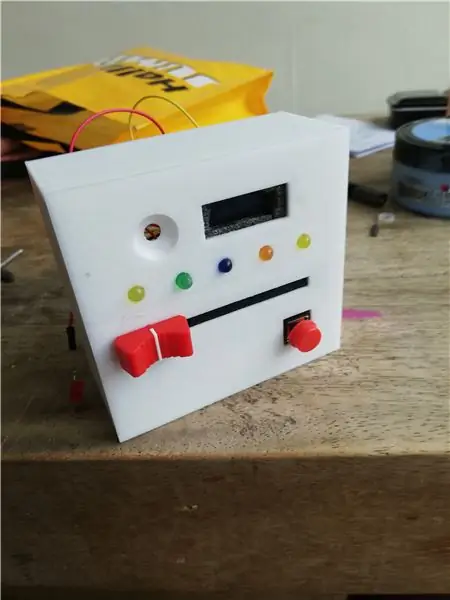
ฉันทำเกมนี้เป็นงานมอบหมายของโรงเรียน เราต้องสร้างสิ่งที่โต้ตอบกับ Arduino นี่เป็นโครงการ Arduino แรกของฉันที่ฉันเคยทำ ดังนั้นจึงค่อนข้างยาก แต่ก็ใช่ว่าจะเป็นไปไม่ได้!
ขั้นตอนที่ 1: รวบรวมเครื่องมือของคุณ
สำหรับโครงการนี้ คุณจะต้อง:
- อาร์ดูโน (ฉันใช้นาโน แต่คุณสามารถใช้ Arduino ใดก็ได้)
- ตัวเลื่อน (โพเทนชิออมิเตอร์)
- ปุ่ม
- หน้าจอ LED เด่นกว่า 32 x 128
- หลอดไฟ LED อย่างน้อย 6 ดวง (แนะนำให้ซื้อเป็นพวงๆ จะพังง่าย)
- เขียงหั่นขนมเพื่อทดสอบโครงการของคุณ
- ที่ใส่แบตเตอรี่
- แล็ปท็อป / คอมพิวเตอร์
- หัวแร้ง
ขั้นตอนที่ 2: เชื่อมต่อ LEDS
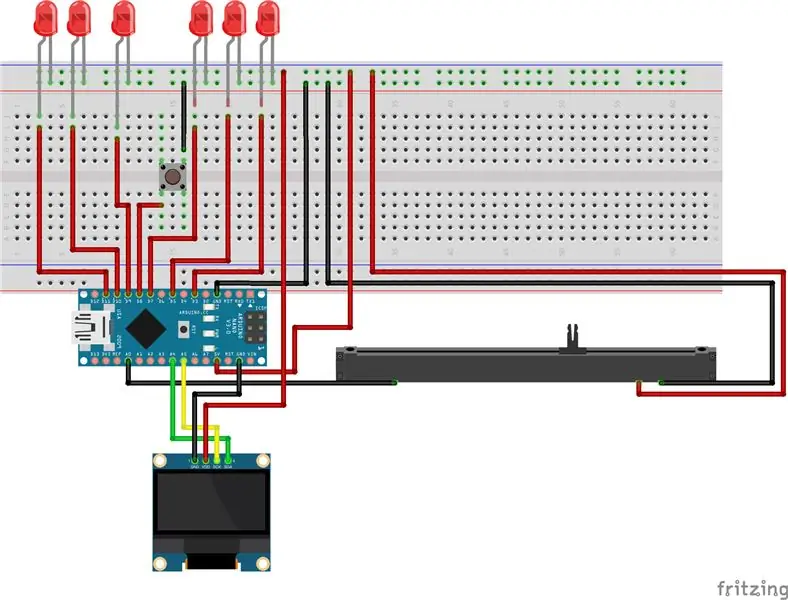
เมื่อคุณรวบรวมเครื่องมือทั้งหมดของคุณแล้ว ก็ถึงเวลาทำ!
นี่คือแผนผังของโครงการ
ดังนั้นคุณจะทำอย่างไร?
ก่อนอื่น เชื่อมต่อ Arduino ของคุณกับคอมพิวเตอร์และดาวน์โหลดโค้ด อัปโหลดไปยัง Arduino. ของคุณ
เมื่อคุณอัปโหลดโค้ดแล้ว ให้นำเขียงหั่นขนมของคุณออกไป!
เชื่อมต่อหลอดไฟ LED ของคุณตามแบบแผนด้านบน วางสายไฟ LEDS เส้นเล็กๆ ไว้ที่เส้นกราวด์บนเขียงหั่นขนมของคุณ (โดยปกติแล้วจะเป็นเส้นสีน้ำเงินที่ด้านบนของเขียงหั่นขนมของคุณ) รับสายเคเบิลหนึ่งเส้นหรือของคุณแล้วเชื่อมต่อกับ GND (กราวด์) บน Arduino และอีกด้านหนึ่งบนสายกราวด์บนเขียงหั่นขนม ตอนนี้ทุกสิ่งที่คุณจะวางบนเส้นแนวนอนทั้งหมดจะถูกต่อสายดิน
อีกด้านหนึ่งของ LEDS ควรอยู่บนเขียงหั่นขนม คุณสามารถวางไว้ที่ใดก็ได้ ตราบใดที่คุณเชื่อมต่อกับพินดิจิตอลของ Arduino ของคุณ ด้วยวิธีนี้ พวกเขาจะได้ไฟฟ้าและคุณสามารถใช้มันสำหรับรหัสของคุณ สำหรับพินดิจิทัล: คุณมีไฟ LED ห้าดวง ดังนั้นคุณจะเชื่อมต่อทั้งหมดเข้ากับหมุดดิจิทัลต่างๆ
ไฟ LED หนึ่งควรเชื่อมต่อกับพินดิจิตอล 3, LED สองตัวเชื่อมต่อกับพินดิจิตอล 5, ไฟ LED สามเชื่อมต่อกับพินดิจิตอล 7, ไฟ LED สี่ตัวเชื่อมต่อกับพินดิจิตอล 9 และไฟ LED ห้าตัวเชื่อมต่อกับพินดิจิตอล 10 ตรวจสอบให้แน่ใจว่าคุณได้เสียบสายเคเบิลแล้ว เส้นแนวตั้งของเขียงหั่นขนมของคุณ ไม่ใช่เส้นแนวนอน
มีไฟ LED ดวงที่หก ไฟ LED นี้คือเครื่องเล่นของคุณ "Life lamp" ซึ่งเป็นไฟที่ระบุว่าผู้เล่นแพ้หรือไม่ ไฟนี้ควรจะเชื่อมต่อในลักษณะเดียวกัน แต่ใช้ขาดิจิตอล 11
และนั่นคือมันสำหรับเชื่อมต่อ LEDS!
ขั้นตอนที่ 3: ตัวเลื่อน



ตัวเลื่อนนั้นค่อนข้างง่ายในการเชื่อมต่อ ตัวเลื่อนมี 3 พิน หมุดสองตัวที่ด้านหนึ่งเป็นกราวด์และโวลต์ อีกพินหนึ่งเป็นสัญญาณของคุณ
ขาสัญญาณไปที่ขาอนาล็อก A1
หมุดกราวด์ไปที่เส้นกราวด์บนกระดานขนมปังของคุณ
ตอนนี้เรายังไม่ได้ทำสิ่งนี้ แต่สิ่งสำคัญคือต้องสร้างสาย 5V บนเขียงหั่นขนมของคุณ มันอยู่ใต้หรือเหนือเส้นกราวด์ และมันเป็นสีแดง รับสายเคเบิลของคุณแล้วนำไปใส่ใน 5V บน Arduino ของคุณ วางอีกบรรทัดบนสาย 5V บนเขียงหั่นขนมของคุณ เส้นแนวนอนทั้งหมดนี้เป็นเส้น 5V ของคุณแล้ว และคุณสามารถใส่ไฟฟ้าทั้งหมดได้ที่นี่
วางพิน 5V บนบรรทัดนี้และตัวเลื่อนของคุณควรเชื่อมต่อ!
ขั้นตอนที่ 4: หน้าจอ LED

คำแนะนำส่วนนี้ใช้ได้กับหน้าจอ LED 4 พินบน Arduino Nano เท่านั้น ตรวจสอบให้แน่ใจว่าหน้าจอของคุณมีหมุดเหล่านี้: GND, VDD, SCK และ SDA Arduino Uno มีการสลับ SCK และ SDA ดังนั้น google ขั้นตอนนี้หากคุณไม่แน่ใจว่าจะเชื่อมต่อหน้าจอของคุณอย่างไร
พิน GND นั้นง่าย คุณเชื่อมต่อสิ่งนี้กับสายกราวด์ของคุณบนเขียงหั่นขนมหรือพินกราวด์ที่เหลืออยู่บน Arduino ของคุณ
หลังจากนั้นเชื่อมต่อ VDD กับสาย 5V ของคุณ
SCK และ SDA ใช้พินอะนาล็อก 4 และ 5, SCK ใช้พินอะนาล็อก 5 และ SDA ใช้พินอะนาล็อก 4
เมื่อหน้าจอของคุณเชื่อมต่อแล้ว ให้ใส่ Arduino ของคุณในแหล่งพลังงานและตรวจสอบให้แน่ใจว่ามันใช้งานได้
ขั้นตอนที่ 5: ปุ่ม

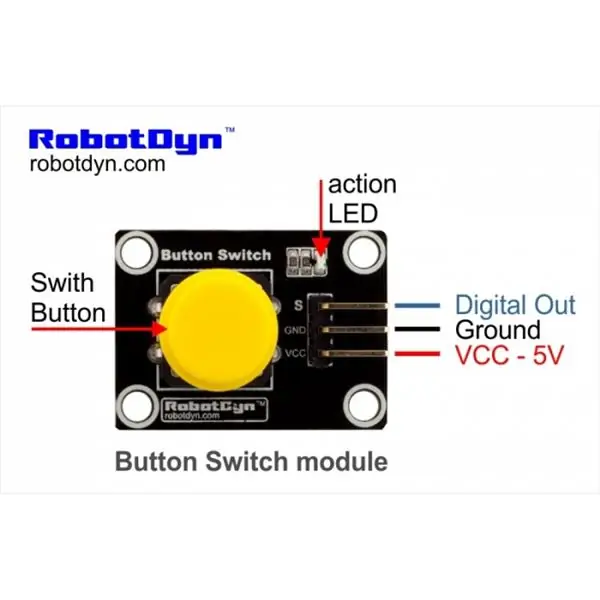
สิ่งสุดท้ายที่คุณต้องเชื่อมต่อคือปุ่มของคุณ มีปุ่มประเภทต่างๆ หลายวิธีในการเชื่อมต่อ ด้านบนคุณจะเห็นปุ่มที่ฉันใช้ หากคุณมีสิ่งนี้หรือปุ่มที่คล้ายกันซึ่งมีหมุดเหมือนกัน คุณสามารถทำตามบทช่วยสอนนี้ได้ มิฉะนั้น คุณต้อง google วิธีการเชื่อมต่อปุ่มของคุณ
ปุ่มนี้มี 3 พิน
GND ไปที่พื้นของคุณบนเขียงหั่นขนม
VCC ไปที่สาย 5V ของคุณบนเขียงหั่นขนม
และ S เป็นดิจิตอลเอาท์ ไปที่พินดิจิตอล 8
เย้! ตอนนี้ทุกอย่างเชื่อมต่อและพร้อมที่จะทดสอบแล้ว
ขั้นตอนที่ 6: การทดสอบ

ตอนนี้ทุกอย่างพร้อมสำหรับการทดสอบแล้ว!
หากคุณยังไม่ได้ดาวน์โหลด ให้ดาวน์โหลดและอัปโหลดโค้ดไปยัง Arduino ของคุณ อาจดูแปลกไปหน่อย แต่ตอนนี้เกมของคุณพร้อมแล้ว! คุณสามารถสร้างเคสด้วยกระดาษแข็ง (เหมือนที่ฉันทำ) และตัดสินใจว่าคุณต้องการให้แถบเลื่อน ปุ่ม หน้าจอ LED และไฟ LED อยู่ที่ใด
ขั้นตอนที่ 7: การขาย

นี่เป็นส่วนที่ยาก โดยเฉพาะอย่างยิ่งใน Arduino Nano ก่อนที่คุณจะเริ่มขาย ควรแน่ใจว่าคุณอยู่ข้างนอกหรือใช้หน้ากากเพื่อป้องกันไม่ให้คุณหายใจเอาอากาศที่เป็นพิษออกจากเตารีด
ทุกสิ่งที่คุณเพิ่งเชื่อมต่อบนเขียงหั่นขนมและ Arduino คุณจะต้องแนบอย่างถาวร ตรวจสอบให้แน่ใจว่าสายไฟทั้งหมดของคุณใช้งานได้ และคุณมีสายไฟที่ถูกต้องในตำแหน่งที่ถูกต้อง
โอเค ฉันก็ทำแบบนี้
สาย 5V และสายกราวด์จำเป็นต้องสร้างใหม่ด้วยสิ่งที่คุณขายได้ ฉันใช้โปรโตบอร์ด (ภาพด้านบน) ตัดโปรโตบอร์ดเพื่อให้คุณมีส่วนที่เล็กกว่าสองส่วน ไม่จำเป็นต้องใหญ่มาก แต่ต้องแน่ใจว่ามีพื้นที่เพียงพอสำหรับสายเคเบิลของคุณ ตอนนี้ ออกไปขายเหล็กเส้นนั้นแล้วขายสายไฟหนึ่งเส้นให้กับสาย 5V บนเขียงหั่นขนมของคุณ อีกด้านหนึ่งควรขายบนโปรโตบอร์ดตัวใดตัวหนึ่ง เราได้สร้างสาย 5V ขึ้นใหม่บนโปรโตบอร์ดนี้ทั้งหมด ทุกอย่างที่ต้องการ 5V สามารถขายได้ ทำเช่นเดียวกันกับโปรโตบอร์ดอื่น แต่ใช้พินกราวด์บน Arduino ของคุณ
โอเค ทุกอย่างที่ต้องใช้ 5V และ Ground มาก่อน จะต้องขายบนบอร์ดพวกนี้ คุณสามารถรวมมันเข้าด้วยกันเพื่อทำให้ง่ายขึ้นอีกหน่อย ซึ่งหมายความว่าไฟ LED ทั้งหมดของคุณควรต่อสายเคเบิลและชิ้นส่วนขนาดเล็กควรขายให้กับโปรโตบอร์ดกราวด์ (ควรขายด้านอื่น ๆ ให้กับหมุดดิจิทัลที่เราสร้างต้นแบบไว้ก่อนหน้านี้)
โดยพื้นฐานแล้ว ทุกสิ่งที่คุณต่อสาย จะถูกขายในลักษณะนี้
เมื่อเสร็จแล้ว โครงการของคุณจะเป็นแบบถาวร!
ขั้นตอนที่ 8: ปลอก

ขั้นตอนสุดท้ายคือการรวมทุกอย่างเข้าด้วยกัน: คุณจะต้องออกแบบเคส!
กรณีนี้สามารถเป็นอะไรก็ได้ที่คุณต้องการ ตราบใดที่ชิ้นส่วนพอดี เคสของฉันเป็นแบบจำลองการพิมพ์ 3 มิติที่ฉันออกแบบและมีคนอื่นสร้างแบบจำลอง 3 มิติสำหรับฉัน ฉันต้องการอัปโหลด แต่มีข้อบกพร่องเล็กน้อยในการออกแบบ ดังนั้น จะเป็นการดีที่สุดถ้าคุณสร้างด้วยตัวเอง นอกจากนี้ มันจะรู้สึกเหมือนเป็นโครงการของคุณเองเมื่อคุณทำ!
ดังนั้น หากคุณเคยสร้างต้นแบบมาก่อน คุณสามารถใช้สิ่งนั้นเพื่อให้แน่ใจว่าคุณมีพื้นที่เพียงพอสำหรับชิ้นส่วนทั้งหมด อย่าลืมสร้างพื้นที่สำหรับสายเคเบิลของ Arduino กับแหล่งพลังงานของคุณ! ฉันหวังว่าคุณจะคลั่งไคล้และใช้วัสดุและสีของคุณเอง!
ขั้นตอนที่ 9: คำสุดท้าย
ดังนั้นฉันหวังว่าคุณจะสนุกกับการสอนของฉันและทำโครงการที่สวยงามของคุณเอง รู้สึกอิสระที่จะเปลี่ยนแปลงสิ่งต่าง ๆ ตามที่คุณต้องการ สำหรับฉันโครงการนี้ยังไม่จบ การออกแบบขั้นสุดท้ายของฉันได้ผล แต่หลังจากนั้นไม่กี่ชั่วโมง Arduino ของฉันก็หยุดทำงาน ดังนั้นฉันจึงหวังว่าจะพบวิธีแก้ปัญหาเพื่อให้ใช้งานได้อย่างถาวร ฉันสนุกกับโปรเจ็กต์นี้ แม้ว่ามันจะเป็นความเครียด ชั่วโมงและน้ำตามากมาย ฉันหวังว่าจะทำมากขึ้นในอนาคตและที่คุณจะรักโครงการของคุณ!
แนะนำ:
การลอยแบบอะคูสติกด้วย Arduino Uno ทีละขั้นตอน (8 ขั้นตอน): 8 ขั้นตอน

การลอยแบบอะคูสติกด้วย Arduino Uno ทีละขั้นตอน (8 ขั้นตอน): ตัวแปลงสัญญาณเสียงล้ำเสียง L298N Dc ตัวเมียอะแดปเตอร์จ่ายไฟพร้อมขา DC ตัวผู้ Arduino UNOBreadboardวิธีการทำงาน: ก่อนอื่น คุณอัปโหลดรหัสไปยัง Arduino Uno (เป็นไมโครคอนโทรลเลอร์ที่ติดตั้งดิจิตอล และพอร์ตแอนะล็อกเพื่อแปลงรหัส (C++)
เกมปฏิกิริยา Arduino ตลก: 3 ขั้นตอน

เกมปฏิกิริยา Arduino ตลก: เกมปฏิกิริยา Arduino ตลกสำหรับทั้งครอบครัว;) อิงจากการสื่อสาร Bluetooth ข้ามแพลตฟอร์ม คุณต้องการแค่อุปกรณ์ Arduino สมาร์ทโฟน Android และกล่องรองเท้า หากคุณไม่มีสิ่งเหล่านี้ จงเชื่อมั่นในสิ่งนั้น: ไม่มีอะไรที่
เกมปฏิกิริยา- โครงการวิศวกรรมคอมพิวเตอร์: 3 ขั้นตอน

เกมปฏิกิริยา- โครงการวิศวกรรมคอมพิวเตอร์: เกมตอบสนองเป็นสิ่งที่ชื่อพูด มันทดสอบความเร็วปฏิกิริยาของคุณ คุณอาจกำลังถามว่าเซิร์ฟเวอร์นี้มีประโยชน์อะไรนอกเหนือจากความบันเทิง ดีคุณสามารถใช้สิ่งนี้สำหรับบุคคลในสถานบำบัดจากการผ่าตัดหรืออุบัติเหตุ ความเร็วปฏิกิริยาของพวกเขา
เกมปฏิกิริยา FPGA: 10 ขั้นตอน

เกมปฏิกิริยา FPGA: โดย Summer Rutherford และ Regita Soetandar
Arduino ที่ถูกที่สุด -- Arduino ที่เล็กที่สุด -- Arduino Pro Mini -- การเขียนโปรแกรม -- Arduino Neno: 6 ขั้นตอน (พร้อมรูปภาพ)

Arduino ที่ถูกที่สุด || Arduino ที่เล็กที่สุด || Arduino Pro Mini || การเขียนโปรแกรม || Arduino Neno:…………………………… โปรดสมัครสมาชิกช่อง YouTube ของฉันสำหรับวิดีโอเพิ่มเติม……. โปรเจ็กต์นี้เกี่ยวกับวิธีเชื่อมต่อ Arduino ที่เล็กที่สุดและถูกที่สุดเท่าที่เคยมีมา Arduino ที่เล็กที่สุดและถูกที่สุดคือ arduino pro mini คล้ายกับ Arduino
